一些用户在使用三星数据迁移将数据传输到三星固态硬盘 (SSD) 时,会遇到迁移过程卡在 0% 的问题。这可能会令人沮丧,尤其是当您急于升级存储空间以提高计算机性能时。
在本文中,我们将探讨三星数据迁移卡在 0% 的可能原因,并指导您找到有效的解决方案。我们还将介绍一款用于将数据传输到三星设备的额外替代工具。
三星数据迁移可能会因多种原因而停滞在 0%。找出根本原因可以帮助您采取正确的解决方案,并顺利推进迁移过程。
不正确的 SSD 连接或故障电缆可能会阻止迁移过程启动,从而导致进度停滞。
使用过时版本的三星数据迁移可能会导致阻碍迁移进度的错误。
如果您的源磁盘空间不足,迁移工具可能无法启动或继续。
源磁盘上的损坏或损坏的文件可能会干扰数据迁移。
源磁盘上的加密有时会阻止数据迁移,导致其卡在 0%。
现在我们了解了潜在的原因,让我们来看看解决三星数据迁移 0% 问题的解决方案。
确保三星固态硬盘已正确连接到您的电脑。有时,连接松动或 SATA/USB 线缆故障可能会导致迁移过程挂起。请尝试重新连接或使用其他线缆(如果可能)。
如果您使用的是 USB 转 SATA 适配器,请尝试直接 SATA 连接(如果您的计算机支持),因为适配器有时会导致兼容性问题。

使用最新版本的三星数据迁移可以解决错误并提高兼容性。
步骤1.访问三星官方网站下载并安装最新版本的三星数据迁移软件。
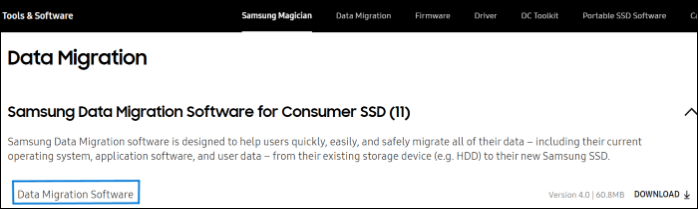
第 2 步。卸载旧版本并重新安装新版本,以确保没有剩余的旧文件。
步骤3. 安装完成后,重新启动计算机并重新开始数据迁移过程。
如果目标磁盘空间小于源磁盘,则无法传输数据。因此,尝试将硬盘克隆到存储空间较小的 SSD 可能会导致诸如三星数据迁移卡在 0% 或三星数据迁移无法正常工作等问题。
为避免此类错误,请在启动此过程之前检查目标磁盘的存储空间。为了安全起见,建议您传输的数据不超过目标驱动器总可用空间的 75%。
源驱动器上的磁盘错误可能会导致迁移停止。运行内置的Windows磁盘检查工具来扫描并修复源驱动器上的任何磁盘错误:
步骤 1. 在您的计算机上打开文件资源管理器。
步骤2.右键单击源磁盘并选择“属性”。
步骤3.转到“工具”选项卡,然后点击错误检查下的“检查”选项。
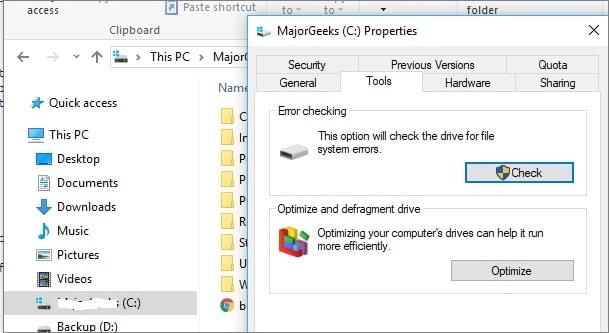
步骤4.按照提示扫描并修复发现的任何问题。
如果您的源驱动器已加密,请暂时禁用加密。三星数据迁移可能无法读取加密数据,从而导致迁移过程卡住。
步骤1. 按Windows键,搜索“设置”,然后打开它。
第 2 步。从左侧窗格中,选择“隐私和安全”,然后单击“设备加密”。
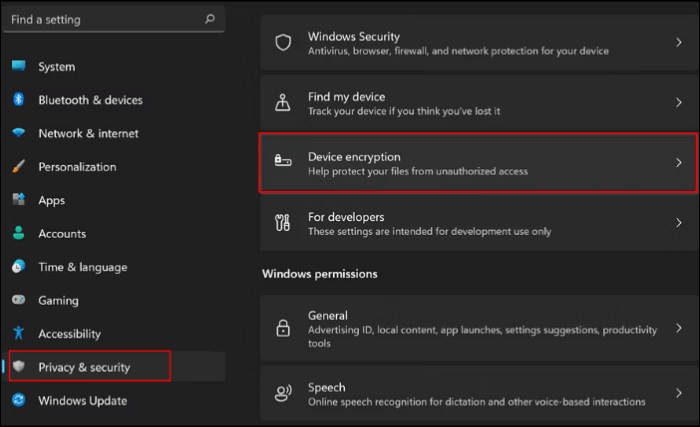
步骤3.现在,禁用“设备加密”旁边的切换按钮以将其关闭。如果出现警告提示,请单击以关闭它。
步骤4.重新启动计算机并立即开始数据传输过程。
如果您的计算机安装了 BitLocker,请一并禁用它。完成此过程后,请重新启用设备加密,因为它是操作系统上一项重要的安全功能。
如果您想将数据从其他设备传输到三星手机,无论是从 iPhone 到三星,还是从Android到三星,都绝对不能错过Coolmuster Mobile Transfer。它是一款专业的手机传输软件,支持多种数据类型,包括照片、视频、联系人、音乐、笔记、应用程序等等。无论您使用的是iOS还是Android ,都可以轻松地通过它传输数据。
只要您的手机运行的是Android 6.0 或更高版本或iOS 5.0 或更高版本,它就可以兼容,包括最新的 iPhone 17 系列和三星 Galaxy S25 系列。
这里我们以 三星手机之间的传输为例。
01在您的计算机上下载该软件,无论是Windows还是Mac 。
02对于Android手机,您可以选择通过 USB 或 Wi-Fi 连接电脑。( iOS设备仅支持通过 USB 数据线连接。)连接后,您将看到以下界面。请确保源设备和目标设备的位置正确。如果您想交换它们的位置,只需点击“翻转”即可。

03现在,您可以选择要传输的数据,例如联系人和短信。选择完成后,点击“开始复制”,即可将联系人和其他数据传输到您的三星手机。

现在您已经了解了三星数据迁移卡在 0 的原因以及各种解决方法。通过确保连接良好、更新软件版本、释放磁盘空间、检查磁盘错误以及禁用加密,您可以成功解决问题并完成数据迁移。
如果您想将数据传输到三星设备,我们建议使用Coolmuster Mobile Transfer作为替代解决方案,它可以快速轻松地完成设备之间的数据迁移。
相关文章: